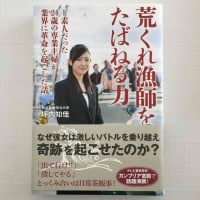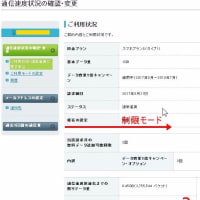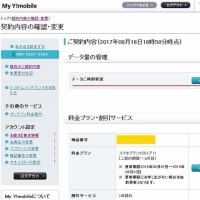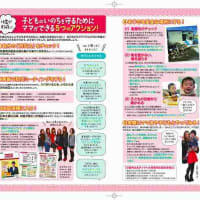窓の杜 - Ad-Aware(アド・スパイウェア対策)
窓の杜 - Ad-Aware(アド・スパイウェア対策)http://www.forest.impress.co.jp/lib/inet/security/antiadspy/adawarese.html
 AD-AWAREの使い方
AD-AWAREの使い方http://enchanting.cside.com/security/adaware.html
 AD-AWAREのインストール
AD-AWAREのインストール1.Ad-AwareAE.exeを開くと言語選択の画面が表示されます。
「Japanese」を選んで「OK」をクリック。
2.インストールウィザードが表示されます。
他にプログラムを起動させていたらそれらを閉じてから「次へ」をクリック
3.規約が表示されます。
規約に同意したらチェックをいれて「次へ」をクリックします。
通常では「C:\Program Files\Lavasoft\Ad-Aware」にインストールされます。
4.「インストールをカスタマイズする」を選んだ場合は
、インストールフォルダ、スタートメニューの構成
、ショートカットの設定などができます。
設定を終えたら「次へ」をクリックしてください。
5.「インストールをカスタマイズする」を選んだ場合は
、さらに常駐保護機能「Ad-Watch Live!」をインストールするかの選択画面が表示されます。
インストールを選択した場合も後でオフにすることが出来ます。
選択後「次へ」をクリック。
6.インストール確認画面が表示されます。
問題ないなら「インストール」をクリック。
7.しばらく待つとインストールが終了し完了画面が表示されます。
AD-AWARE AEの起動にはパソコンの再起動が必要なので、通常は「今すぐ再起動」にチェックを入れたまま「終了」をクリック。
もし今は再起動して欲しくない場合はチェックを外してから終了させてください。
8.最後に最新データのダウンロードが行われます。
アップデートが終了するとパソコンが再起動します。
9.初回起動時は有料版のライセンス登録画面が表示されます。
無料版を使用するのでそのまま「閉じる」をクリック。
 最新データをダウンロード
最新データをダウンロードAD-AWAREは新しいスパイウェア等に対応するため定期的にデータの更新を行っています。
スパイウェアのチェックの前に最新データの確認をしましょう。
1.メインメニュー左の地球のイメージをクリック。
2.最新データがある場合はデータのダウンロードが始まります。
 スパイウェアのスキャン、駆除方法
スパイウェアのスキャン、駆除方法1.スパイウェアのスキャンを開始するには、メイン画面の真ん中にあるレーダーのイメージをクリック。
2.スキャンは3通りの方法から選ぶことができます。
方法を選んで「今すぐスキャン」をクリック
スキャン方法の違いは以下の通りです。
初めてのスパイウェアチェックではフルスキャン
、定期的なスパイウェアチェックにはスマートスキャンが便利です。
 ・スマートスキャン
・スマートスキャン動作しているプログラム、レジストリ、システムフォルダなど
、悪質なスパイウェアが潜んでいる可能性の高い箇所を中心に素早いチェックを行います。
 ・フルスキャン
・フルスキャンドライブすべてをくまなく検査します。
スマートスキャンより確実にスパイウェアをチェックできますが
、その分時間がかかります。
 ・プロファイルスキャン
・プロファイルスキャン右上の「設定」をクリックして
、どのドライブ・フォルダをスキャンするか
、どのシステム部分をスキャンするかを設定できます。
4.スキャンが終了すると、検出結果が表示されます。
通常はそのまま「今すぐアクションを実行」をクリックすれば
、それぞれのスパイウェアに適した方法の駆除を行ってくれます。
もしスパイウェアを削除したことで不具合が起きた場合に前の状態に戻したい場合は
「システムの復元ポイントの設定」にチェックを入れてから
「今すぐアクションを実行」をクリックしてください。
TAIは検出されたスパイウェアの脅威度を示し
、10に近いほど脅威度が高くなります。
5.それぞれのスパイウェアの駆除方法を自分で決めたい場合は
、「推奨のアクション」をクリックして
、スパイウェアに対してどのような対処をするかを決められます。
 「すべて削除」
「すべて削除」 スパイウェアを隔離せず完全に削除します、後で復元はできません。
 「すべて検疫」
「すべて検疫」 スパイウェアを検疫し無力化した状態で保存します。
もしスパイウェアを駆除したことで不具合が起きた場合に元に戻すことができます。
 「無視リストにすべて追加」
「無視リストにすべて追加」 今後のスキャン画面に現れなくなります。
誤検出されたものなどに使えます(無視リストのメニューから解除も可能です)。
 「1度だけすべて許可」
「1度だけすべて許可」 駆除していいスパイウェアか分からず今回は駆除しないままにしておきたい場合に選んでください。
6.最後にスパイウェアの検出&駆除の結果画面が表示されます。
このまま右上の×ボタンをクリックしてAD-AWAREを終了してください。
もしスキャンでスパイウェアが見つからなかった場合は
、下記のポップアップが表示されるので
、「OK」をクリック後AD-AWAREを終了させてください。
 ファイルスキャン
ファイルスキャン調べたいファイルを指定して個別にスキャンすることもできます。
ウィンドウ画面で検査したいファイルにカーソルを合わせて右クリックで表示されるメニューで
、「Ad-Awareを使ってスキャン」を選択してください。
複数のファイルを選択してからファイルの上で右クリックをすれば
、それらをまとめてスキャンすることもできます。
 スパイウェアの復元・隔離したデータの削除
スパイウェアの復元・隔離したデータの削除スパイウェアの削除時に「検疫」で駆除されたスパイウェアは、不具合があったときに復元することができます。
復元方法は
「スキャン」→「検疫」から
、復元したいスパイウェアのアクションから「復元」を選んで「今すぐアクションを実行」クリック。
検疫後も不具合が起きず
、検疫したスパイウェアのデータをパソコンから完全に消し去りたい場合は
、「削除」を選んで「今すぐアクションを実行」をクリック。
 リアルタイム保護のオン・オフ
リアルタイム保護のオン・オフAD-AWARE AEをインストールすると
、「Ad-Watch LIVE!」というシステム上の不正なプログラムをブロックしてくれるリアルタイム保護機能が常駐します。
他のウィルス対策ソフトとの相性などで不具合が出る場合はオフにすることもできます。
メイン右の盾のイメージをクリックし、次の画面で左端の盾をクリックすると赤から灰色になり、常駐保護がオフになります。
なお右のレジストリ・ネットワーク保護は無料版では使用できません。
 タクスバーアイコンのオフ
タクスバーアイコンのオフAD-AWAREインストール後は、タスクバーにアイコンが常駐し
、そこから起動・スキャン・アップデート・常駐保護の停止などが行えます。
タスクバーアイコンを非表示にしたい場合は
、「設定」→「表示」→「タスクバーを非表示にする」にチェックを入れてください。
 セーフモードで再スキャン
セーフモードで再スキャンスパイウェアの中にはメモリに常駐したり、駆除ソフトの起動を察知して見つからないように形態を変えるものも存在します。
それらのスパイウェアを見つけ、駆除をするためにセーフモードでのスキャンも一度行っておくのをお勧めします。
セーフモードとはWINDOWSの起動方法の一つで
、最小限のドライバのみで起動するのでスパイウェアの邪魔が入りづらく
、スパイウェアを発見・駆除出来る可能性が高まります。
AD-AWAREの起動そのものが出来ない場合もセーフモードでなら起動出来る場合があります。
 セーフモードの起動方法
セーフモードの起動方法パソコンの電源をいれ、メーカーロゴやBIOS画面が表示されたら
、WINDOWS 98/MEならCTRLキーを押しっぱなしにする。
、WINDOWS 2000/XPならF8キーを押しっぱなしにする。
するとWINDOWSの起動方法選択画面が表示されるので
、「Safe mode」もしくは「セーフモード」を選択します。
セーフモードでの起動が成功したら
、AD-AWAREを起動し、検索&駆除を行ってください。
CTRLキーやF8キーを押しっぱなしにするタイミングが遅すぎたり早すぎると起動方法の選択画面がでずに通常起動になります。
押しっぱなしよりキーを連打したほうが成功しやすい場合もあるので
、押しっぱなしにするタイミングがつかめない場合はそちらも試してみてください。
またメーカーによっては違うキーを押す必要があるので、その場合はパソコンのマニュアルを参照してください。
以上でAD-AWARE 2008 Freeの説明を終了します。